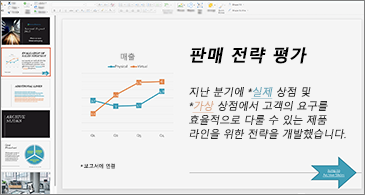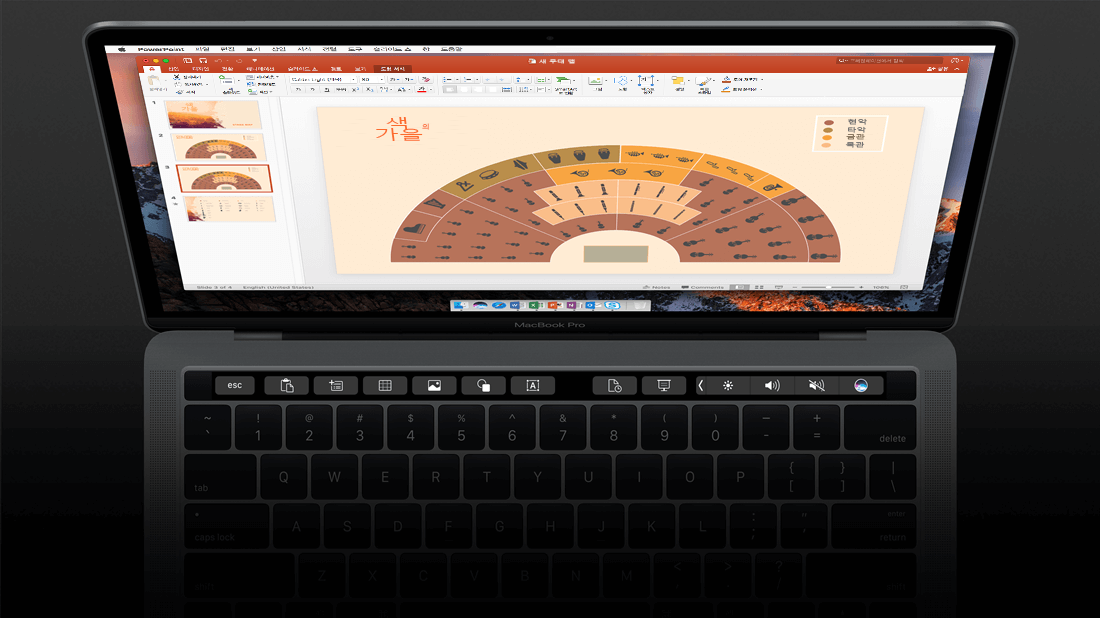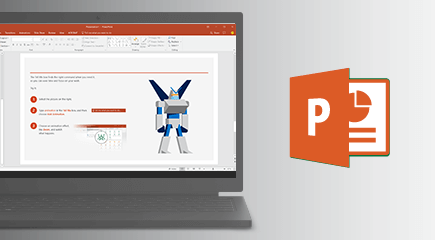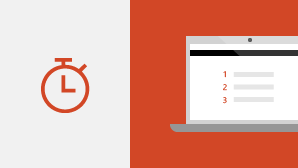Mac용 PowerPoint 2019에는 이전 버전에서는 사용할 수 없는 몇 가지 새로운 기능이 포함되어 있습니다.
비디오, 그림 및 효과

온라인 비디오
온라인 비디오를 사용하여 슬라이드에 실시간 작업을 추가하고 앱을 종료 하지 않고도 볼 수 있습니다.
이 기능은 Sierra 및 High Sierra(macOS 버전 10.13.4 이상)에 사용할 수 있습니다.
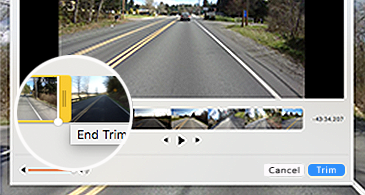
3D 모델을 삽입하여 모든 각도 보기
프레젠테이션에 시각적이고 창의적인 효과를 더 많이 주려면 3D 모델을 사용합니다. 3D 모델을 쉽게 삽입하고 360도 회전합니다. Morph 전환으로 프레젠테이션에 3D 모델을 구현하여 슬라이드 간에 영화 같은 애니메이션을 만들 수 있습니다.
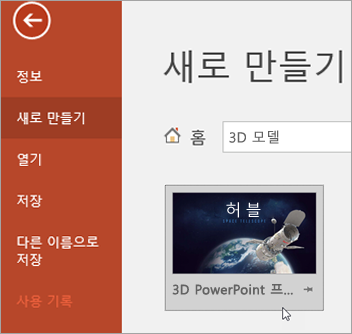
아이콘으로 활기 추가
500개의 아이콘이 있는 라이브러리를 기반으로 슬라이드를 표시하여 프레젠테이션의 시각적 효과를 향상하세요.
이 비디오는 Word의 기능을 보여 주지만 PowerPoint 및 Excel에도 동일한 내용이 적용됩니다.

시각적 효과를 위한 벡터 그래픽
프레젠테이션에 SVG(Scalable Vector Graphic)를 삽입하고 편집하여 선명하고 보기 좋은 콘텐츠를 만들 수 있습니다. SVG 이미지는 색을 변경할 수 있으며 확대/축소되거나 크기가 조정되어도 화질이 저하되지 않습니다. Office에서는 필터가 적용되는 SVG 파일을 지원합니다.
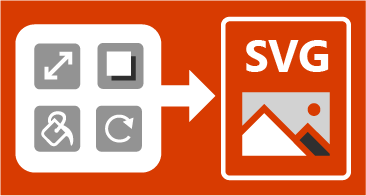
슬라이드 배경에 애니메이션 효과 주기
배경 그림의 가장 관심 있는 부분을 확인하면 PowerPoint은 슬라이드가 화면에 표시된 동안 한 지점에서 다음 지점으로 이동합니다.
슬라이드 만들기
기타 새로운 기능
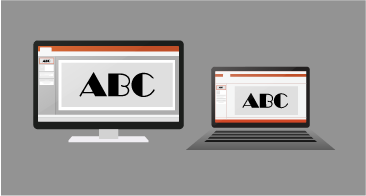
MacBook Pro에서 Touch Bar 지원
진행 중인 작업과 가장 관련 높은 명령을 손끝에서 실행할 수 있습니다. (물론 Touch Bar가 있는 MacBook Pro에서만 호환됩니다.)
리본 메뉴 사용자 지정
빠른 실행 도구 모음에 대한 기본 설정을 지정하고 원하는 방식으로 리본을 개인 설정할 수 있습니다. 기본 탭을 변경하거나 자주 사용하는 명령이 포함되도록 사용자 지정 탭과 사용자 지정 그룹을 만들 수 있습니다.